如何将网站添加到Google Search Console
今天和大家分享一下如何将新网站添加到Google Search Console(简称GSC)。作为站长工具,GSC可以帮你更好地了解网站的搜索表现。操作并不复杂,按照以下步骤即可完成。
第一步:域名准备
首先,找到你的域名提供商。我这里用的是Hostinger提供的域名,所以直接登录到Hostinger后台。
1. 登录后,找到 DNS编辑 选项,点击进入管理页面。 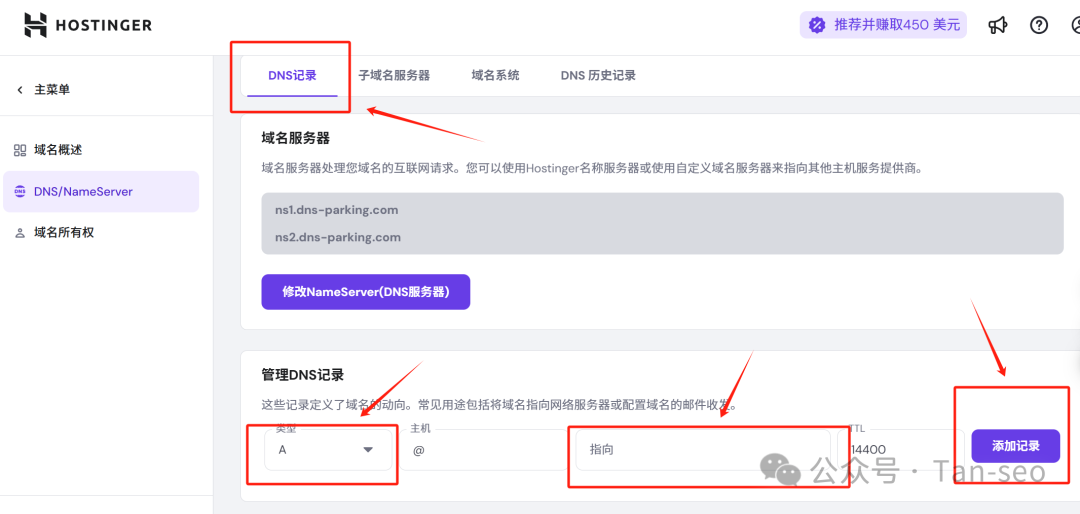
DNS编辑
第二步:登录GSC并添加网站
1. 打开 Google Search Console 网站,并使用你的Google帐户登录。 2. 在GSC主页,点击左上角的“属性”下拉菜单,然后选择 “添加资源”。 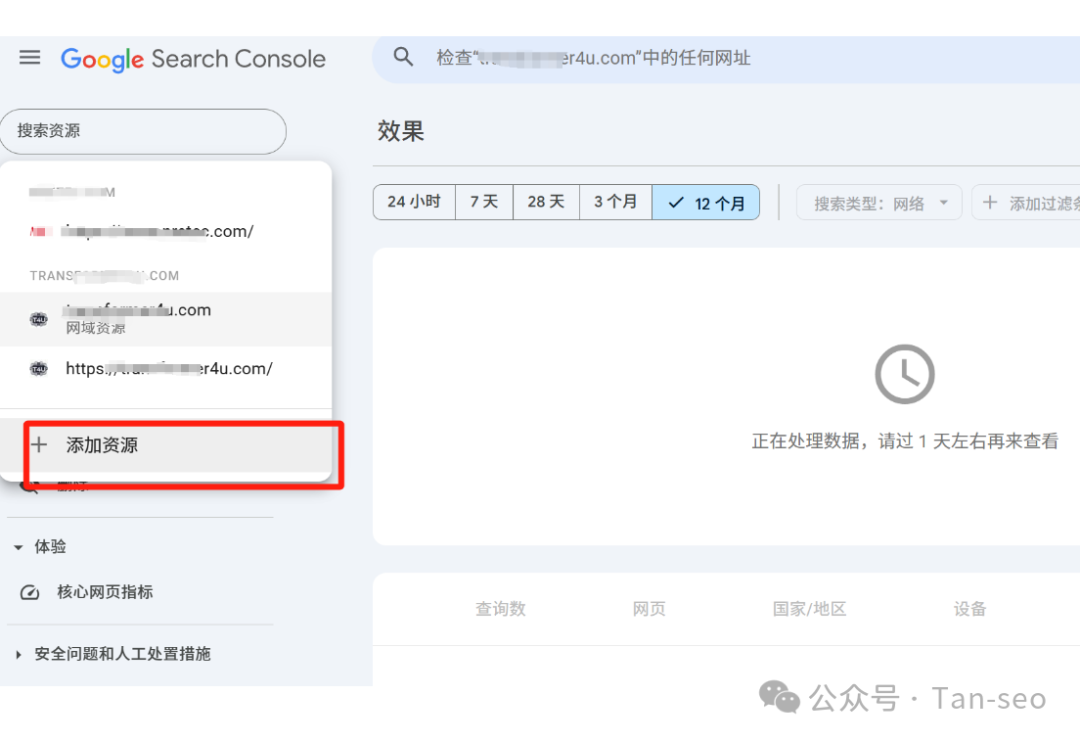
添加资源 3. 在弹出的对话框中选择属性类型,并填入你的域名: • 域名:覆盖整个域名(包括所有子域和协议)。(推荐) • 网站前缀:仅覆盖特定的URL路径和协议。 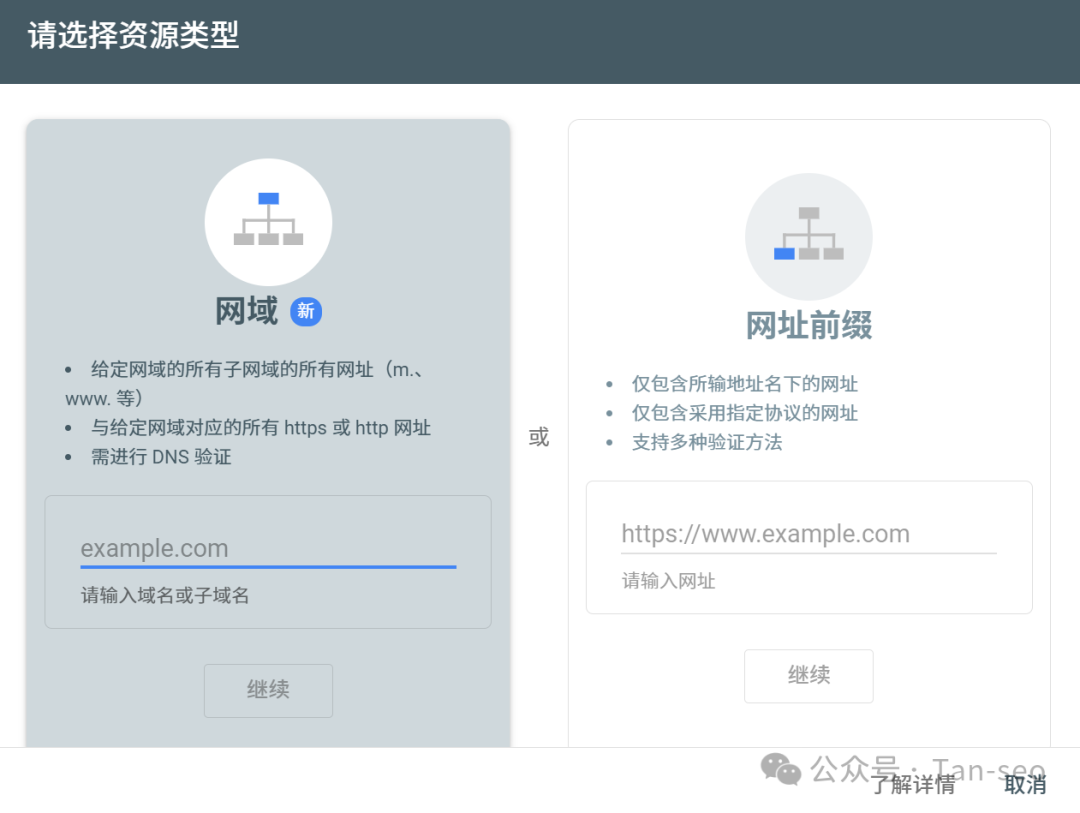
选择属性类型
第三步:验证网站所有权
根据选择的属性类型,GSC会提供以下验证方法:
1. DNS验证(推荐)
• GSC会生成一个TXT记录。 • 将该TXT记录添加到你的域名提供商的DNS设置中。 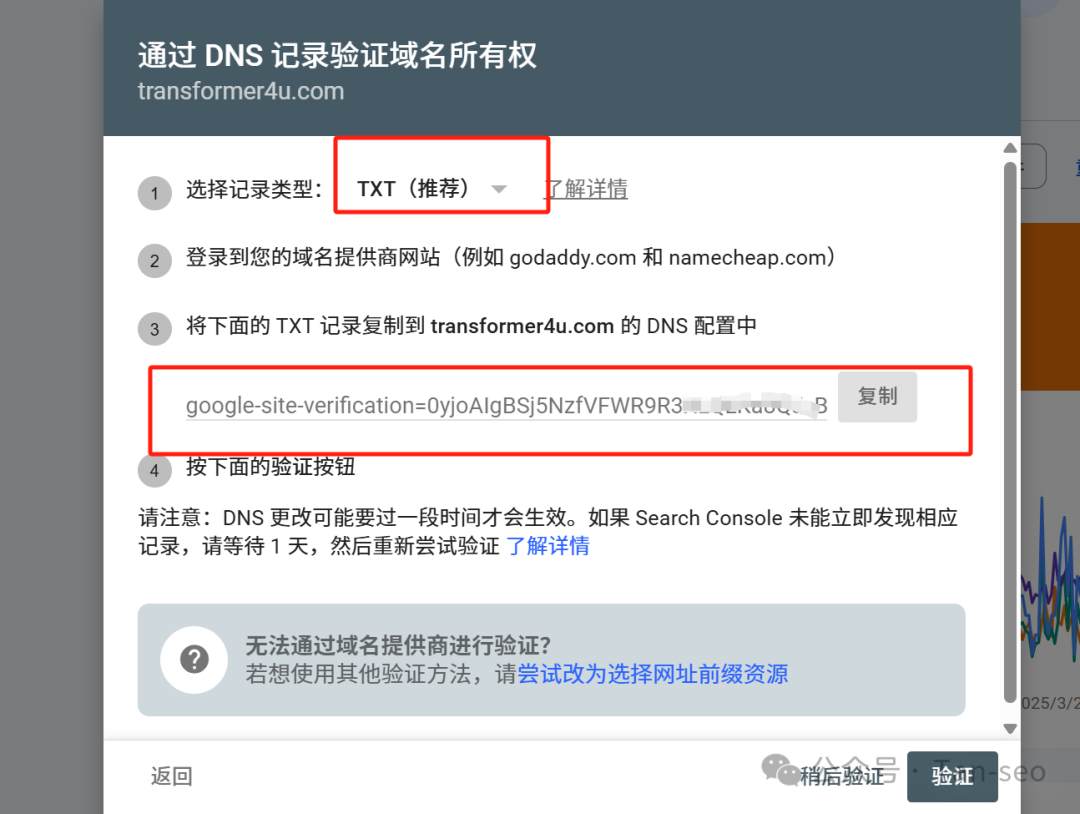
DNS验证
2. HTML文件上传
• 下载GSC提供的HTML验证文件。 • 将文件上传到你网站的根目录。
3. HTML标签
• 将GSC提供的meta标签添加到网站首页的 <head>部分。
4. Google Analytics或Google Tag Manager
• 如果你已使用这些工具,可以直接通过它们验证。
第四步:添加DNS记录
将GSC提供的TXT记录复制到Hostinger后台的DNS管理页面:
1. 登录Hostinger后台,找到“管理DNS记录”选项。 2. 在“指向”位置粘贴TXT记录。 3. 点击“添加记录”,完成设置。 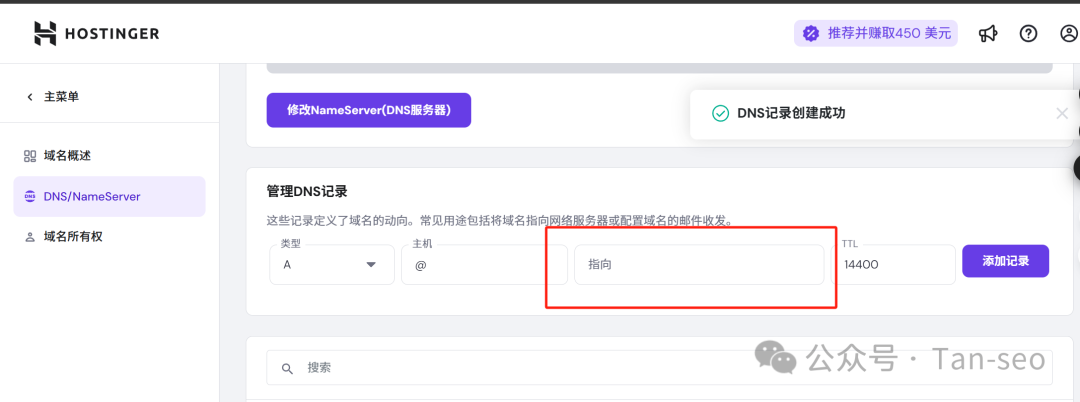
添加DNS记录
第五步:完成验证
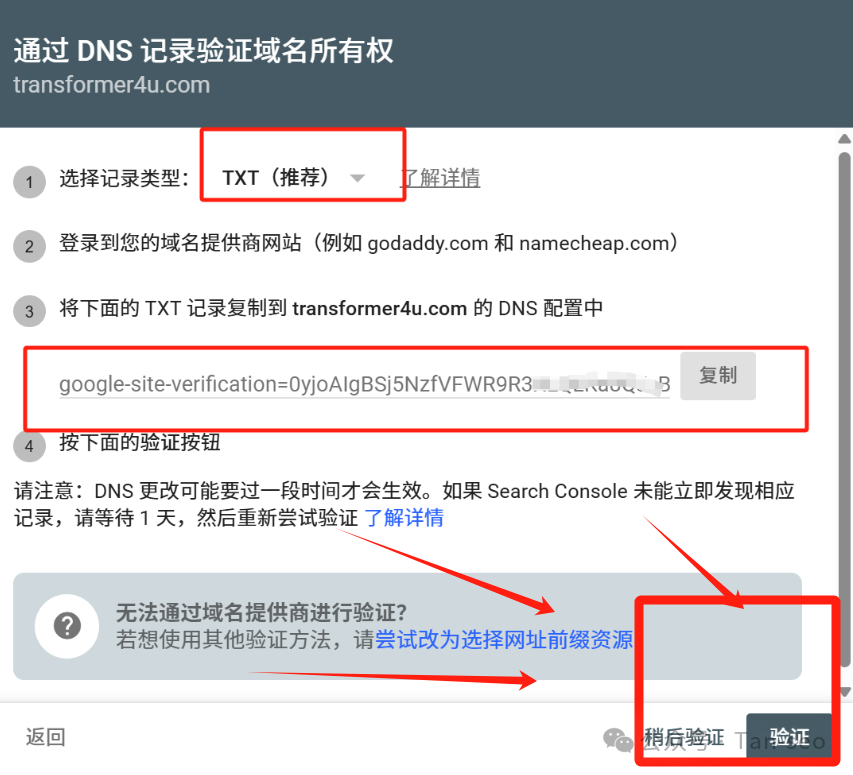
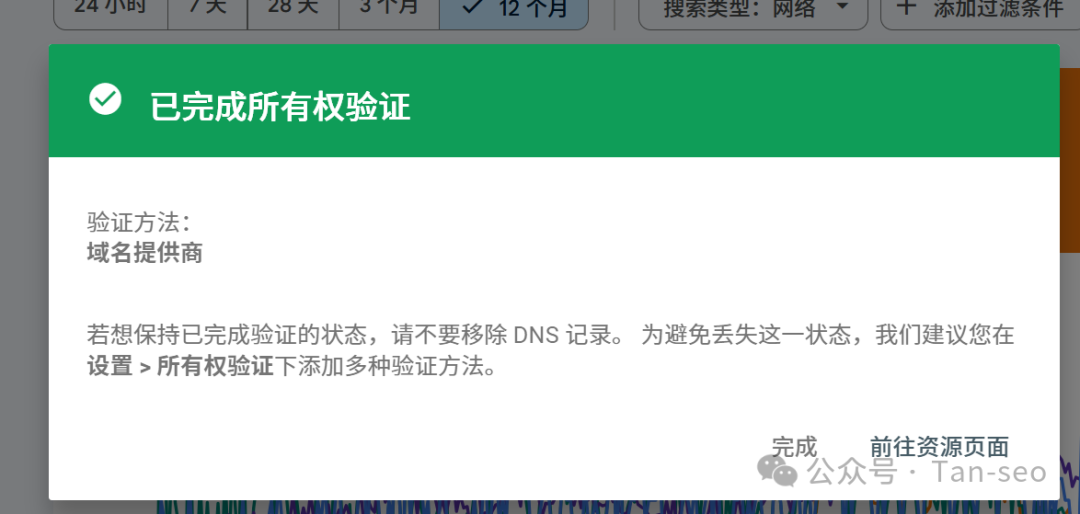
第六步:等待数据更新
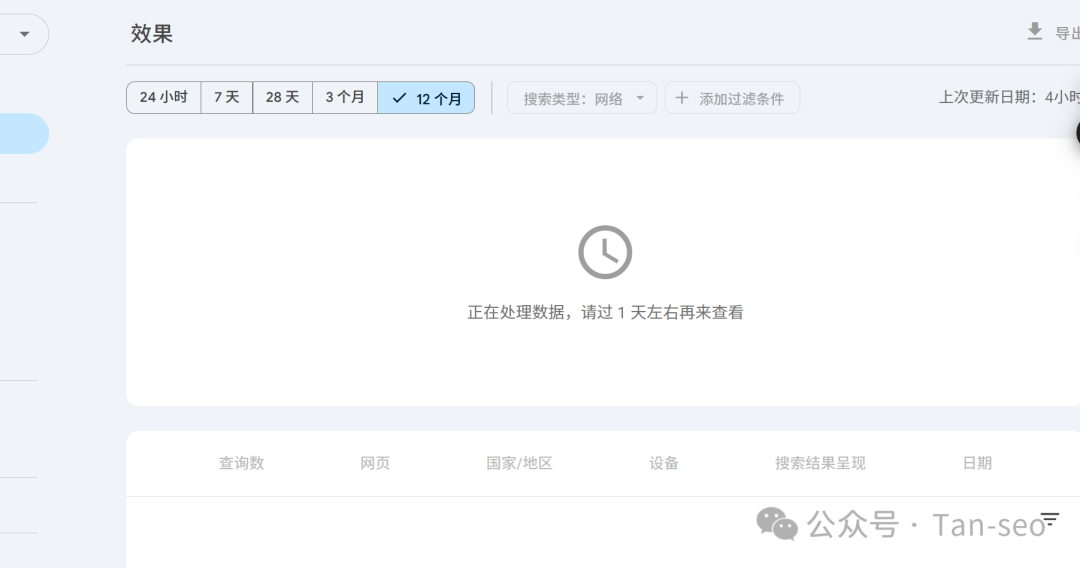
总结
希望这篇教程能帮到你,快去试试吧!如果有任何疑问,欢迎留言交流!
本文链接:https://www.kinber.cn/post/5282.html 转载需授权!
推荐本站淘宝优惠价购买喜欢的宝贝:

 支付宝微信扫一扫,打赏作者吧~
支付宝微信扫一扫,打赏作者吧~

